როგორ უნდა შემოვიტანოთ გეოგრაფიული პროექტი XFM- ში
მოდი ვნახოთ, რამდენიმე დღის წინ მე არღვევს ქოქოსის ამის გაკეთება, და მე ვიპოვე უფლება ... hehe, მე მომწონს
მე ავიღებ ამ შესაძლებლობას იმის ახსნა, თუ როგორ უნდა დააკავშიროთ ადგილობრივი პროექტი და შემდეგ შემოიტანოთ იგი XFM- ში.
შეაერთეთ ადგილობრივი პროექტი.
ჩემს შემთხვევაში, მაქვს .mdb ადრე გამოყენებული პროექტის mscatalog, კატეგორიები და მახასიათებლებით. რაც მსურს, ლოკალურად დავუკავშირო, მოდით, ბოროტად გავაკეთოთ ეს.
1 შექმნა ODBC
გეოგრაფიების წვდომასთან დაკავშირება, თქვენ უნდა შექმნათ ODBC, ეს ასეა (მე ვიყენებ Windows XP):
- "დაწყება / პანელი / ადმინისტრაციული ინსტრუმენტები / მონაცემთა წყაროები (ODBC)"
- შემდეგ მომდევნო პანელში თქვენ უნდა აირჩიოთ "დამატება / Microsoft Driver mdb / finalize"
- მომდევნო პანელში სახელი გადაეცემა მონაცემების წარმოშობას, ჩემს შემთხვევაში გამოვიყენებ "ადგილობრივ პროექტს", ციტატების გარეშე და შეარჩიე "შექმნა" ღილაკი
- შემდეგ მივუთითებ, სადაც მონაცემთა ბაზის შექმნა მინდა, ამ შემთხვევაში მე პირდაპირ C- ში დავამატებ და მას "პროელექტო_ლოკალმ.დ" ვუწოდებ, მაშინ პანელი დავტოვო, ორივეც.
ამ მომენტამდე, რა არის მაქვს ცარიელი მონაცემთა ბაზა, მონაცემთა წყარო, რომელსაც გეოგრაფია ესმის.
2 პროექტის შექმნა გეოგრაფიაში
პროექტის შესაქმნელად Geographcis- ში შევა
- ეს ჩვეულებრივ "დაწყება / ყველა პროგრამას / მიკროტატაციას / მიკროსაწინააღმდეგო გეოგრაფიას"
- მე აირჩიე ნებისმიერი ფაილი და კიდევ შიგნით მე შეარჩიე "პროექტი / ოსტატი / მომდევნო / კრატიანი პროექტი", მაშინ მივმართავთ დირექტორიაში, მე დავამატებ მას "C: / პროექტ- 1"
- მაშინ სათესლე ფაილების ადგილი შეირჩევა, იმ შემთხვევაში, თუ იგი განსხვავდება "C: პროგრამის ფაილებში BentleyWorkspacesystemseedseed2d.dgn"
- და ბოლოს, "ODBC" მონაცემების წარმოშობა შეირჩევა და ჩვენ ვწერთ სახელით "local_project" როგორც ამას ჩვენ შევქმენით.
- საბოლოოდ, იგი კეთდება "შექმნა / შემდეგი / გადამოწმება, რეგისტრაცია mapid / გაუქმება"
ამასთან ერთად, პროექტი შეიმუშავა ცხრილების სტრუქტურას, რომ გეოგრაფიები სჭირდება მონაცემთა ბაზაში, რომელიც ცარიელი იყო.
3 შეცვალეთ მონაცემთა ბაზა
ახლა, ჩვენ ვხურავთ გეოგრაფიკას და ჩვენს მიერ შექმნილ მონაცემთა ბაზას ვანაცვლებთ მონაცემთა საშუალებით, რაც დარწმუნდება, რომ მას იგივე სახელი აქვს. გეოგრაფიის გახსნისა და პროექტის გახსნისას ჩვენთან გვაქვს სამუშაო კატეგორიები და ატრიბუტები.
4 შეცვალეთ ucf
ერთი ვარიანტი ... არა ამ მომენტში, მაგრამ ეს არის პროექტის გახსნა პირდაპირ ... ბოდიში, ჩვენ ამის შესახებ მოგვიანებით ვილაპარაკებთ.
იმპორტის პროექტი Geospatial Management- დან
1 გამოიყენეთ ოსტატი
ახლა შემოგთავაზებთ პროექტს XFM- ს, ჩვენ გავაკეთებთ შემდეგს:
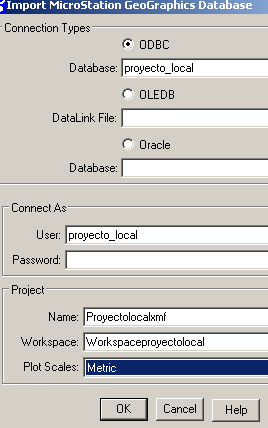 "სახლის / ყველა პროგრამების / bentley / bentley რუკაზე xxxxx / bentley geospatial ადმინისტრატორი"
"სახლის / ყველა პროგრამების / bentley / bentley რუკაზე xxxxx / bentley geospatial ადმინისტრატორი" - ფაილი / იმპორტის გეოგრაფიული მონაცემთა ბაზა
- აქ თქვენ უნდა აირჩიოთ ODBC წყარო, მონაცემთა ბაზის სახელი, მომხმარებელი და მიანიჭოთ სახელი შესაქმნელი სქემისთვის. ასევე აუცილებელია მიეთითოს, თუ რომელი გრაფიკული დანადგარები გირჩევნია, მე გამოვიყენებ მეტრიკას.
2 ახალი ფაილის შექმნა
ახლა ჩვენ "ახალი ფაილის" ღილაკზე დააჭირეთ ღილაკს
და იქ ჩვენ ვხედავთ, რომ სრული პროექტი შეიქმნა კატეგორიის, ატრიბუტების, ხაზების სტილის, ობიექტების ტიპის ...

არ არის ცუდი, არ დაარღვიოს ქოქოსის ... შენახვა სტრუქტურა როგორც xml კეთდება "ფაილი / შენახვა" ან "ფაილი / ექსპორტი"







მე მინდა გამომიგზავნოთ დოკუმენტი, რომ გამოვიყენო პროექტს მიკროსაფარიანი გეოპლატერალური ადმინისტრატორის მეშვეობით: manfloar@yahoo.com